PPT幻灯片页码怎么设置为1/n的格式?
发布时间:2016-12-24 来源:查字典编辑
摘要:在幻灯片中想使用页码,是比较困难的,因为演示文稿的页码功能有限。但是,我们也可以借助幻灯片编号和母版来自定义幻灯片的页码格式。下文,将为您介...
在幻灯片中想使用页码,是比较困难的,因为演示文稿的页码功能有限。但是,我们也可以借助幻灯片编号和母版来自定义幻灯片的页码格式。下文,将为您介绍,如何将幻灯片的页码格式设置为 1/n 这样的格式。
1、首先,执行菜单操作:“插入”→“幻灯片编号”,出现如下图对话框。

2、在“幻灯片编号”的前面打上一个√勾。然后,点击“全部应用”。现在,我们就借助了幻灯片的编号设置成为当前页的页码了,如下图。

3、现在,我们还得解决总页码。两者配合,才能制作出 1/n 的页码格式。执行菜单操作:“视图”→“母版”→“幻灯片母版”。弹出如下图,注意右下角的区域。
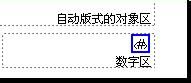
4、上图,蓝框圈住的那个<#>,这个指的是当前幻灯片的编号,不能修改也不要删除,但是,我们可以在它的前面或后面加文字。要想实现 1/n 的页码格式,就把<#>改为如下图的<#>/6就可以了。同时,我们还可以把下面这个框移动到页面的任何位置。

5、如果您想修改成为“当前是第X页,共Y页”的格式,就这样来修改。把<#>修改为:当前是第<#>页,共N页。这样就可以了,注意,总页数N是通过观察幻灯片的总数自己填写的,不会自动出现。最后,点击“视图”→“普通”,这样,就回到普通操作视图状态了。


